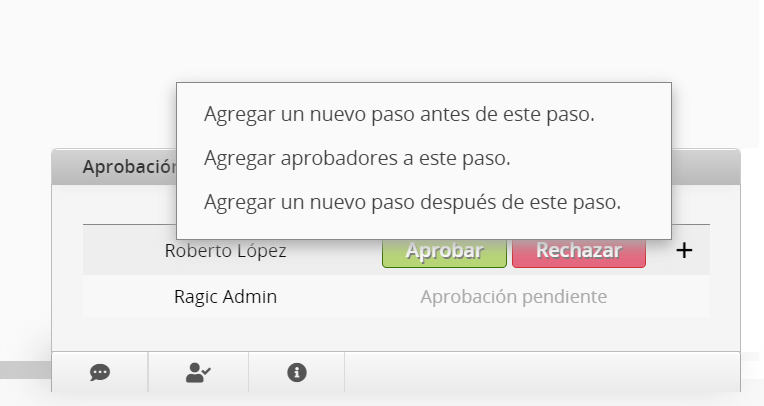Los usuarios con derechos de acceso de Administrador en la hoja, o usuarios “administradores de registro” (creadores del registro o usuarios asignados al registro) con derechos de acceso de Usuario Avanzado o Normal en la hoja podrán iniciar flujo de aprobación.
Los Usuarios externos no pueden iniciar un flujo de aprobación, pero pueden ser configurados como aprobadores. Los "no usuarios" (usuarios no registrados) no podrán iniciar el flujo de aprobación ni tampoco ser aprobadores. Sin embargo, si deseas incluir “no usuarios” en un flujo de aprobación, por favor ver este método.
Puedes enviar solicitudes de aprobación a través de la esquina inferior derecha del formulario de un registro si hay un flujo de aprobación configurado en la hoja.
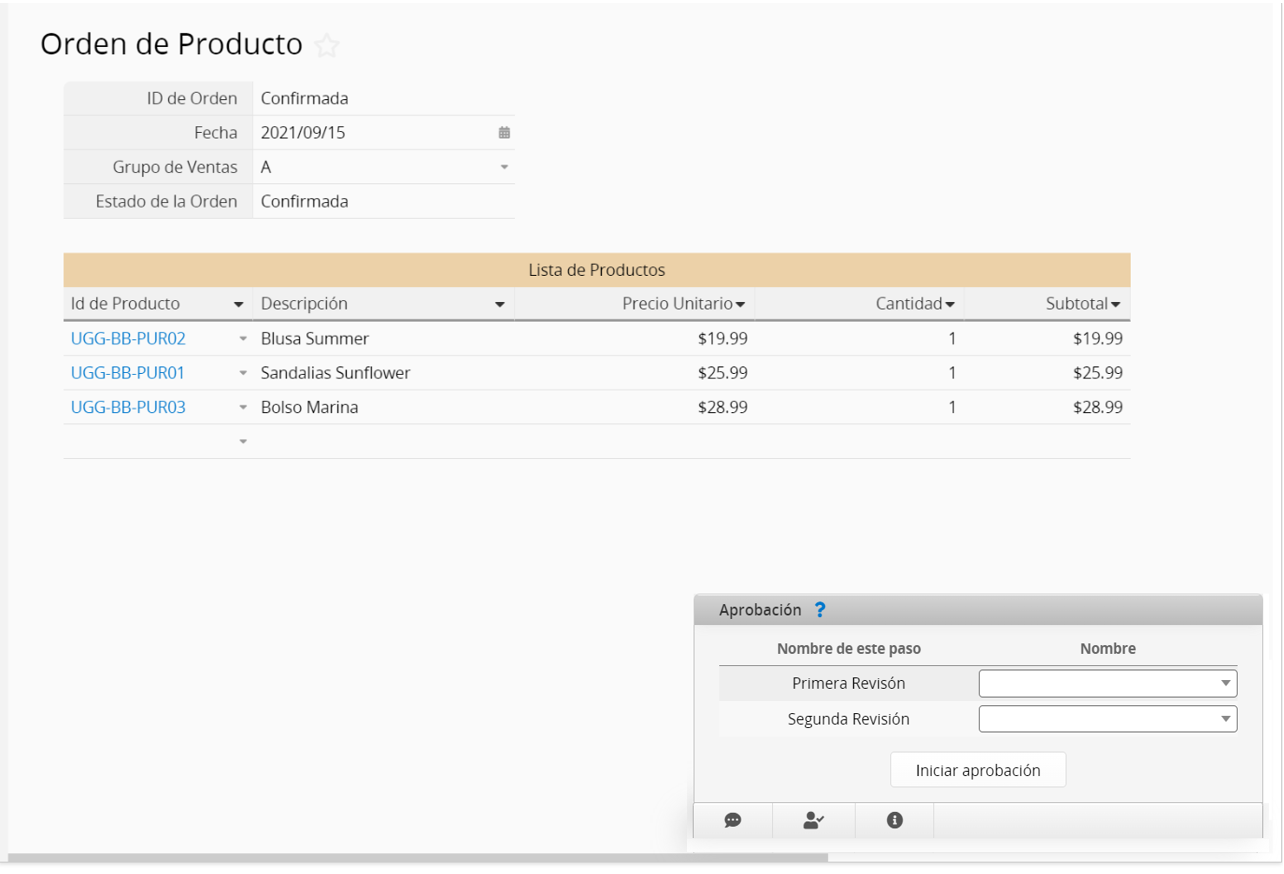
Si ves un menú desplegable bajo Nombre, selecciona el nombre de usuario del aprobador.
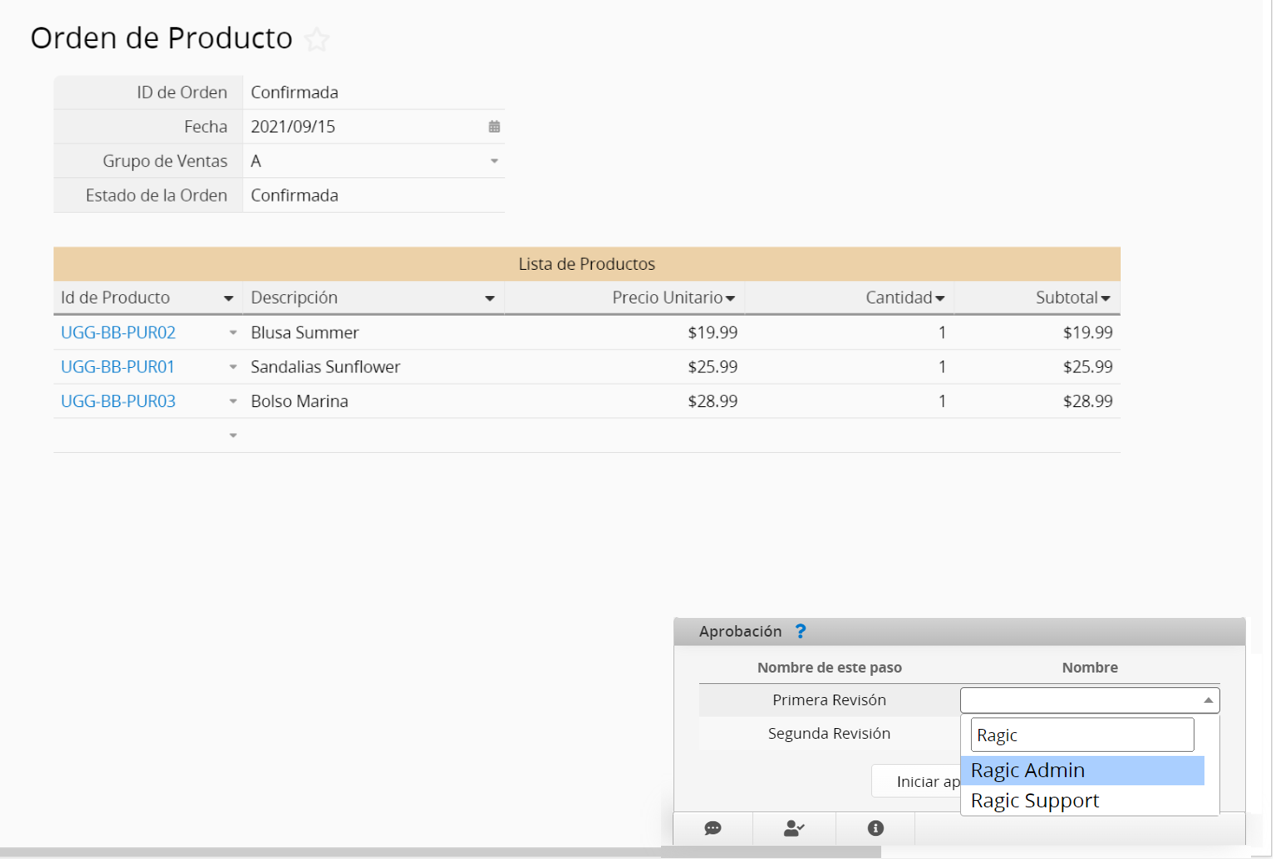
Haz clic en el botón “Iniciar Aprobación” para iniciar el proceso. Notarás que el estado de la aprobación cambiará a “Aprobación Pendiente”. Para notificar al aprobador nuevamente, puedes hacer clic en el ícono “correo” junto al nombre del aprobador.
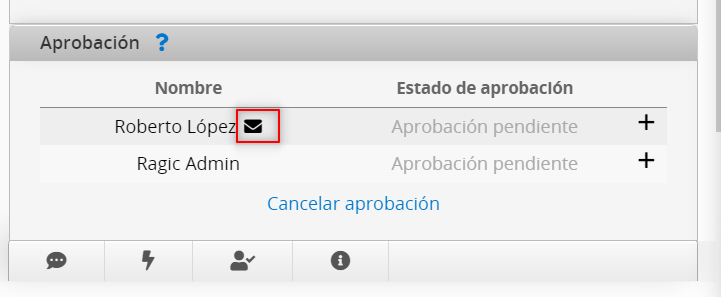
La solicitud de aprobación será enviada al siguiente usuario en el flujo de aprobación. Los aprobadores pueden aprobar (o rechazar) esta solicitud a través de la notificación recibida por correo.
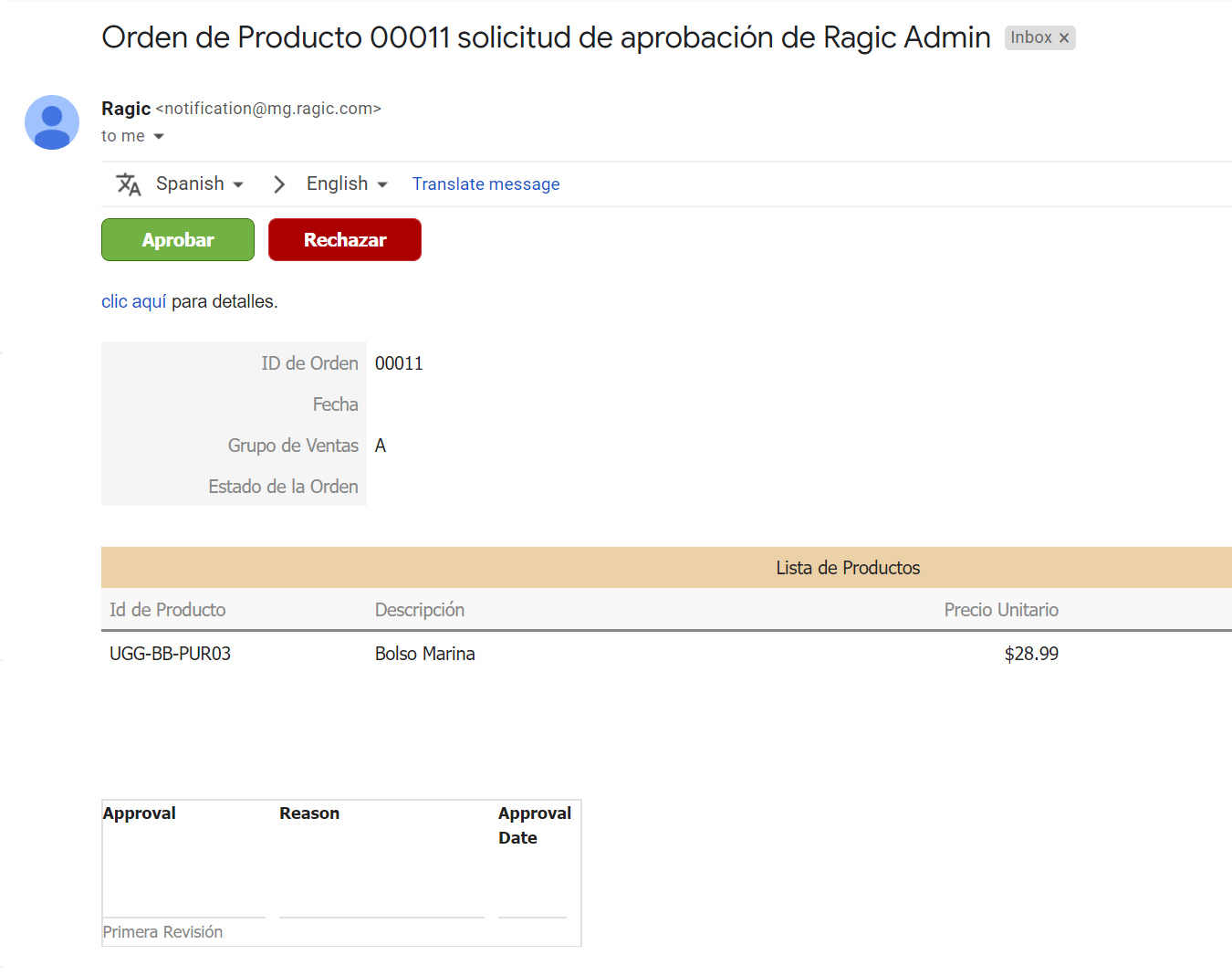
Los aprobadores también pueden aprobar (o rechazar) directamente a través de la página del formulario de este registro.
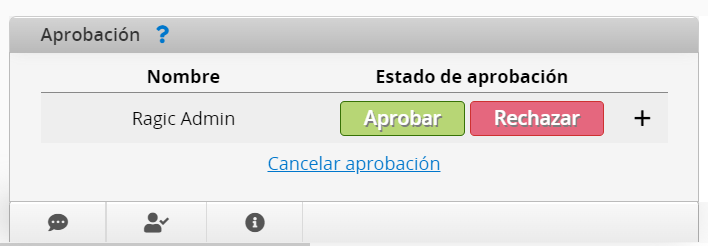
(La opción “Rechazar” está disponible si fue agregada en la configuración del proceso de aprobación)
Deberás reingresar tu contraseña para identificarte si el flujo de aprobación está configurado con verificación estricta de identidad.
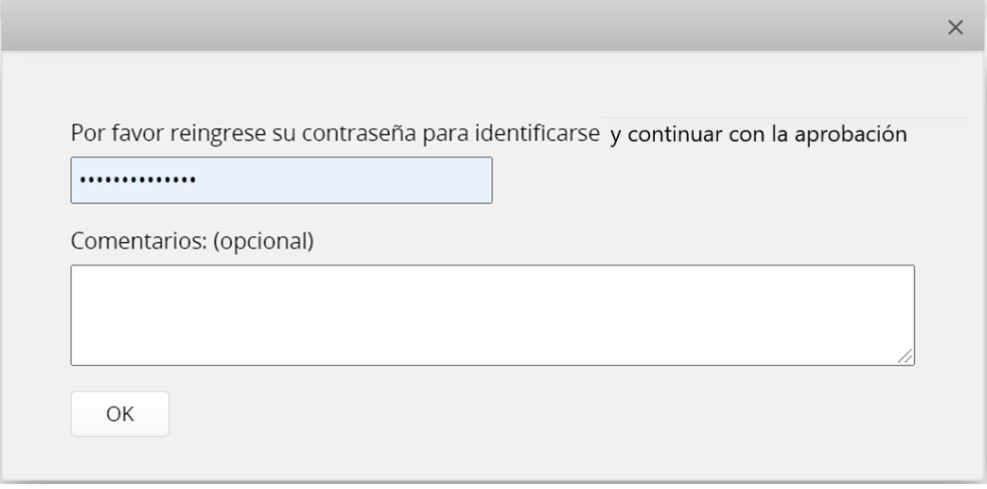
El flujo de aprobación va de arriba hacia abajo. Un paso de aprobación sólo puede ser ejecutado después que el paso anterior sea completado. Cada vez que se completa un paso de aprobación el “Estado de Aprobación” será actualizado y se notificará a los usuarios correspondientes.
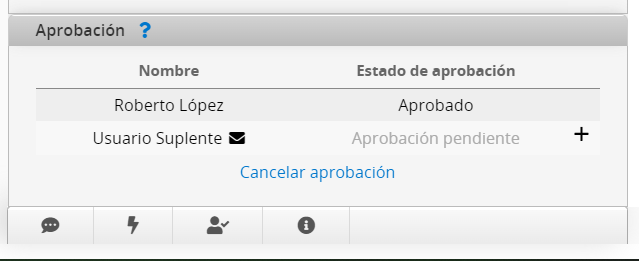
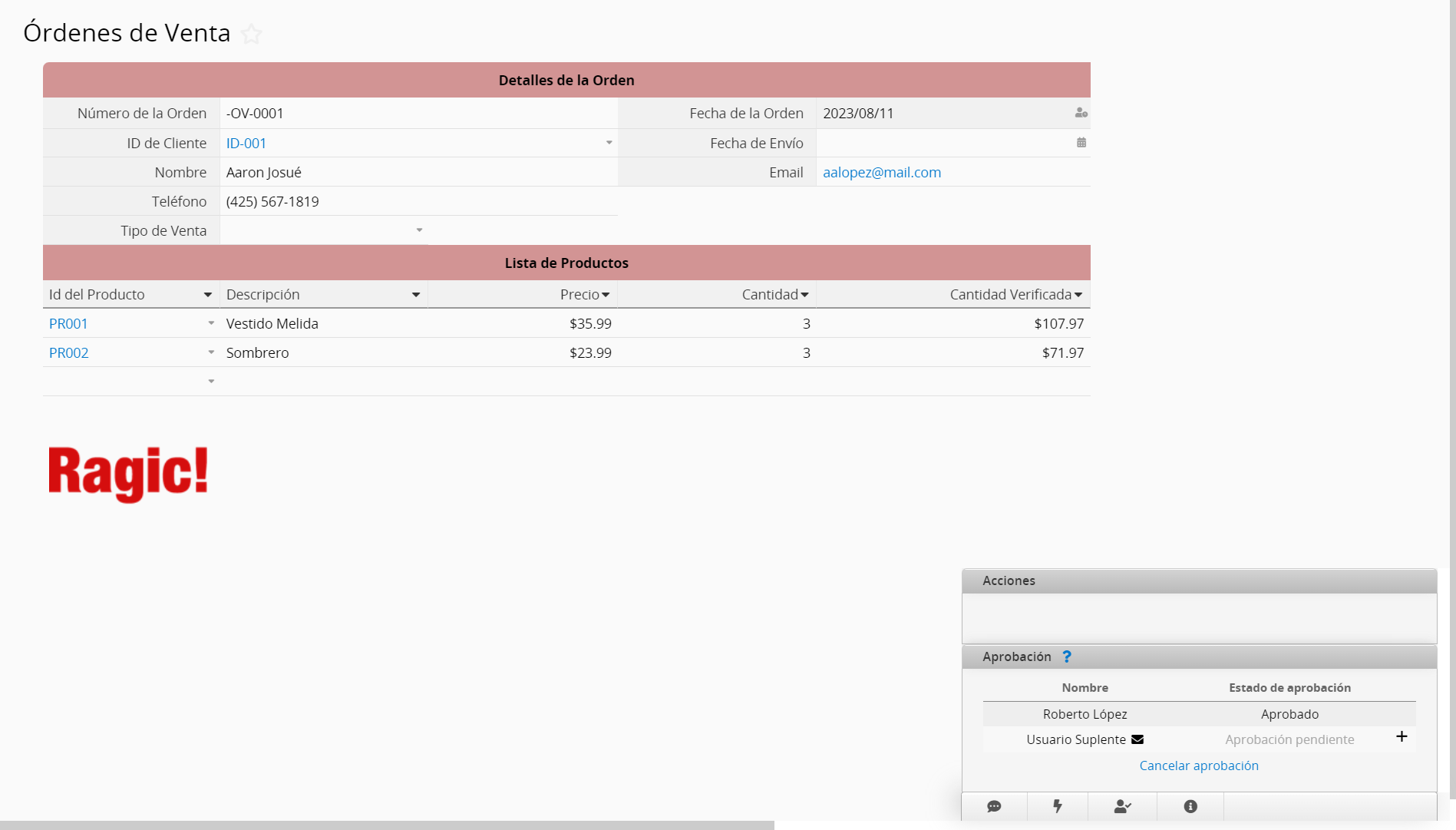
Si el aprobador de los pasos posteriores es el mismo usuario, el sistema está configurado para aprobar todos los pasos que requieran la aprobación de ese usuario por defecto. Puedes deshabilitar esta configuración si es necesario.
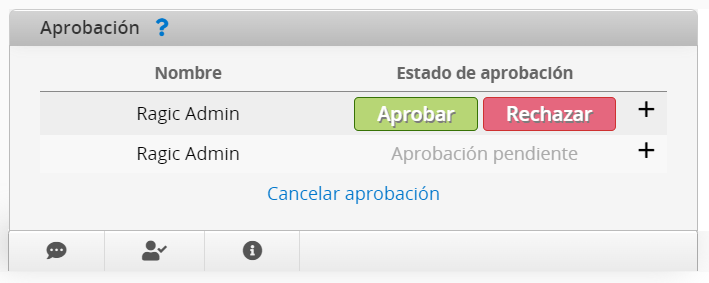
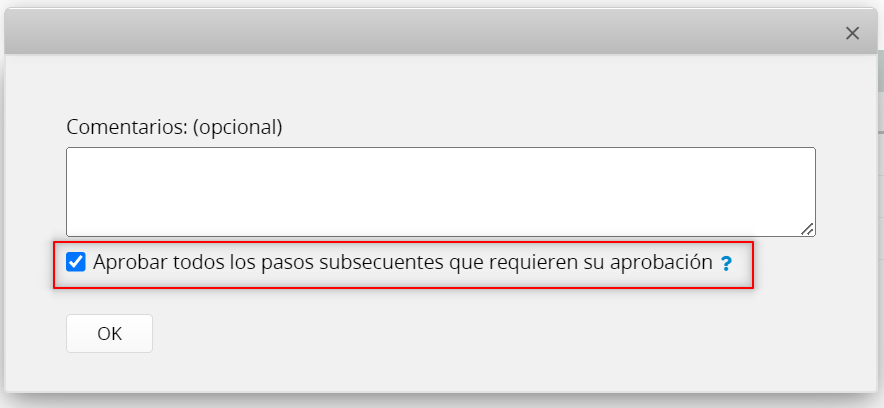
Cuando los pasos de aprobación del registro son todos omitidos debido a reglas de aprobación, puedes iniciar la aprobación y terminarla. Será útil si hay botones de acción que sólo pueden ser ejecutados cuando el registro esté aprobado.
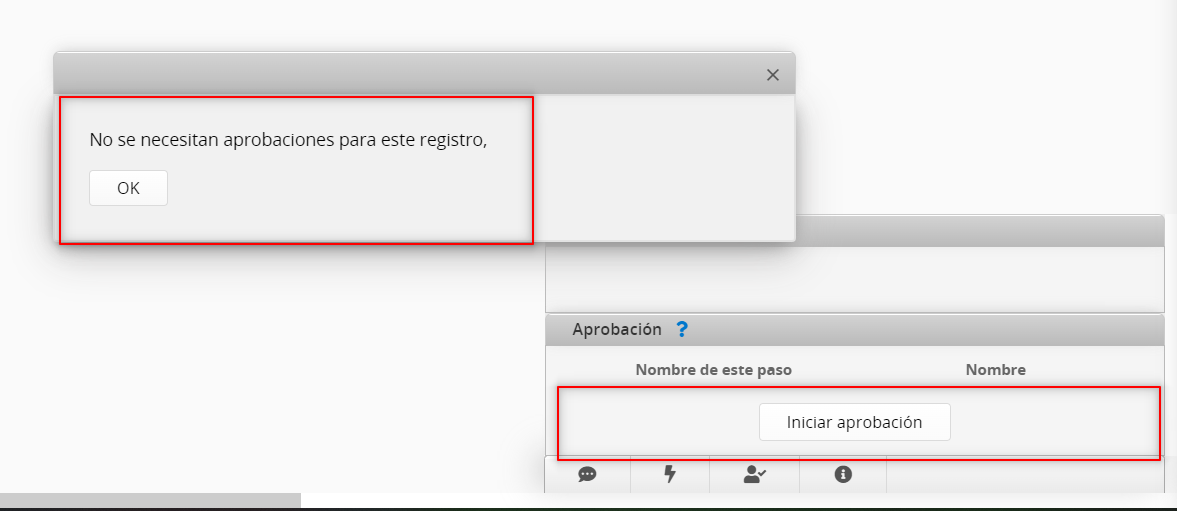
Puedes aprobar o rechazar múltiples registros "en proceso" de aprobación a través de aprobación de segmento.
Si la aprobación ya sido iniciada, sólo el usuario que haya iniciado la aprobación y el SYSAdmin pueden cancelarla. Si la aprobación ya sido completada, sólo el SYSAdmin puede cancelarla.
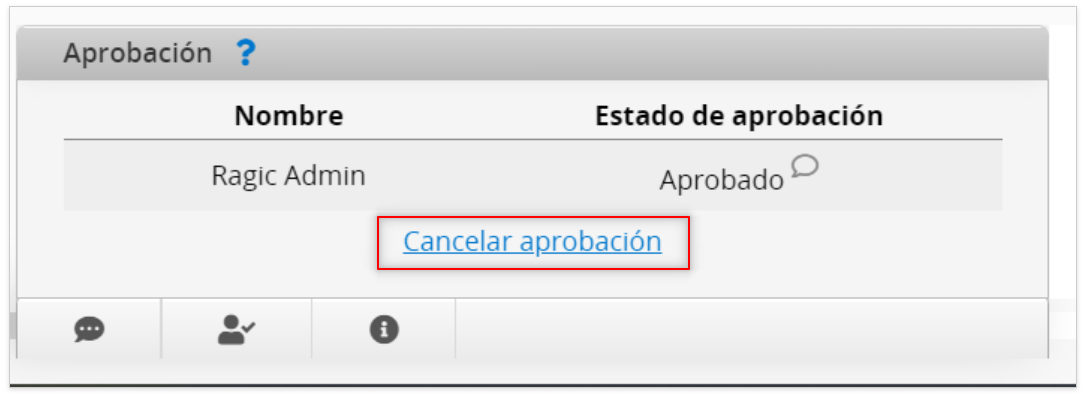
Si quieres que otros usuarios puedan cancelar aprobaciones, por favor contacte su SYSAdmin para modificar la configuración de acceso a funciones.
Nota: si hay botones de acción configurados para ejecutarse después de completar un flujo de aprobación, entonces el flujo de aprobación no podrá ser cancelado después que sea completado.
Si tienes un suplente agregado a tu hoja de Usuario, el usuario suplente puede aprobar/rechazar solicitudes de aprobación por ti.
Los usuarios suplentes verán (Suplente) junto a los botones aprobar/rechazar en la página de formulario del registro que requiera tu aprobación.
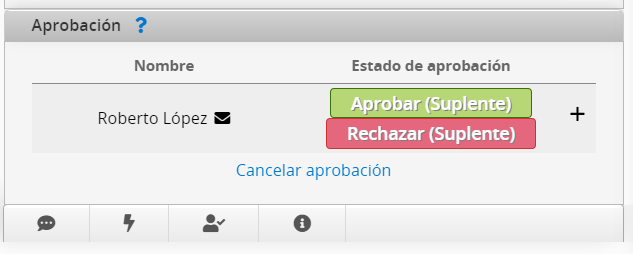
En el correo de notificación, también se indicará que es una aprobación de suplente.
El “Estado de Aprobación” indicará si la aprobación/rechazo es realizada por un usuario suplente.
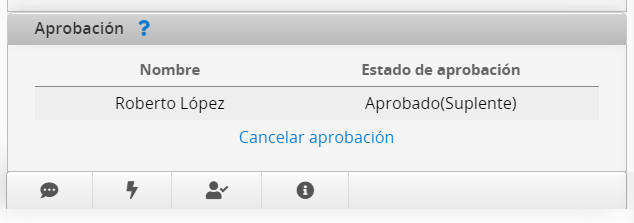
Para agregar aprobadores o pasos de aprobación al proceso actual, haz clic en el botón "+" junto a los botones de aprobar/rechazar. Puedes:
Agregar un nuevo paso antes de este paso. Esta acción pausará tu paso aprobación hasta que el paso(s) adicional haya sido completado.
Agregar aprobadores en este paso.
Agregar un nuevo paso después de este paso.